Carregar dados em um conjunto de dados de streaming do Power BI e criar um relatório de monitoramento de fluxos de dados com o Power BI
Nota
A Microsoft anunciou a desativação do streaming em tempo real no Power BI. A partir de 31 de outubro de 2024, a criação de novos modelos semânticos em tempo real não é mais suportada. Isso inclui modelo semântico Push, modelo semântico Streaming, modelo semântico de streaming PubNub e bloco de dados Streaming. A partir de 31 de outubro de 2027, os modelos semânticos em tempo real existentes serão desativados e não serão mais suportados. Estamos a trabalhar com clientes existentes na migração e esta data está sujeita a alterações. Para obter mais informações, vá para Anunciando a desativação do streaming em tempo real no Power BI.
Este tutorial demonstra como carregar dados em um conjunto de dados de streaming do Power BI para criar um relatório de monitoramento de fluxos de dados no Power BI.
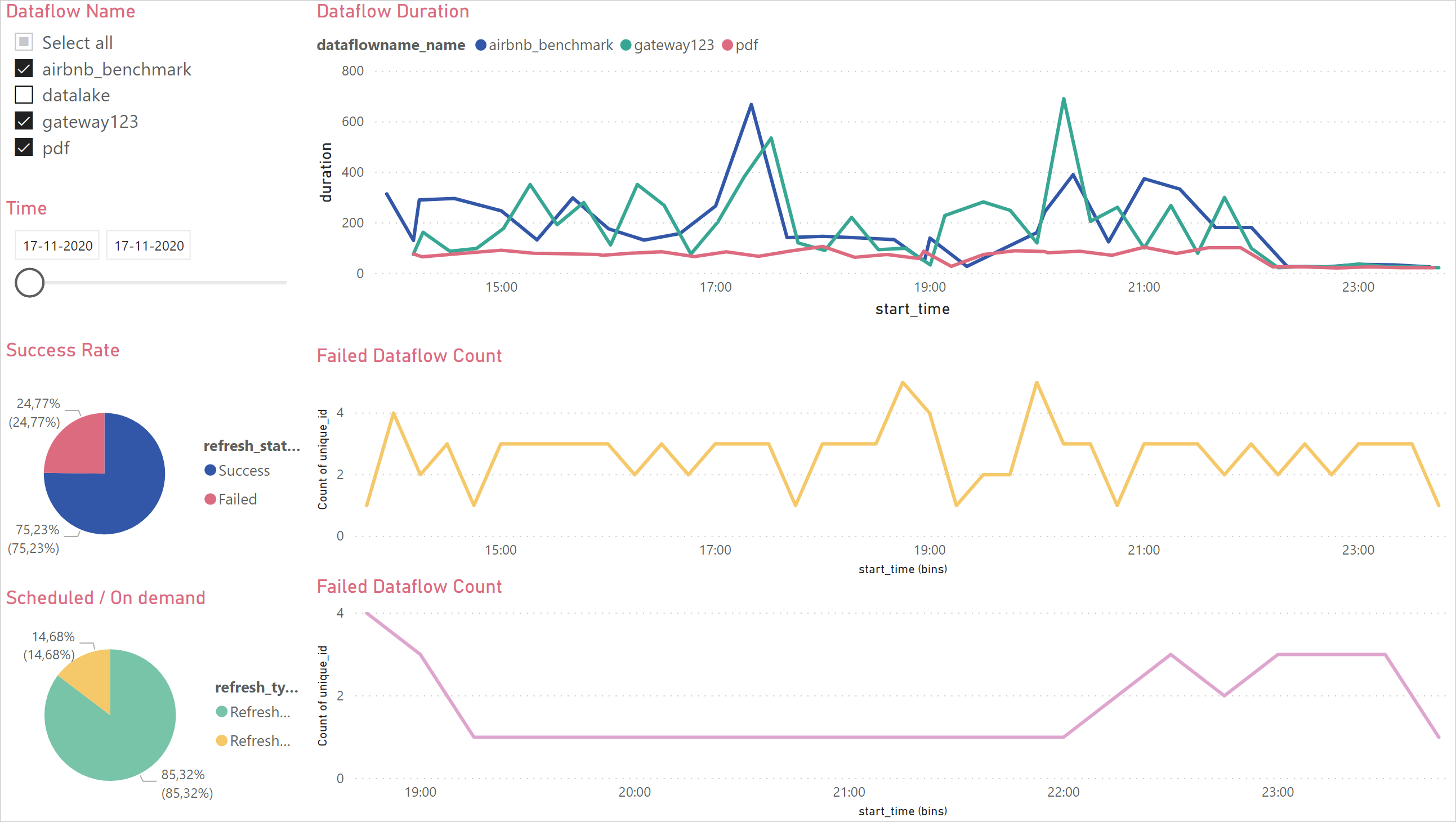
Primeiro, você criará um novo conjunto de dados de streaming no Power BI. Esse conjunto de dados coleta todos os metadados da execução do fluxo de dados e, para cada atualização de um fluxo de dados, um registro é adicionado a esse conjunto de dados. Você pode executar vários fluxos de dados todos para o mesmo conjunto de dados. Por fim, você pode criar um relatório do Power BI sobre os dados para visualizar os metadados e começar a monitorar os fluxos de dados.
Você pode usar esse painel para monitorar a duração da atualização e a contagem de falhas dos fluxos de dados. Com esse painel, você pode acompanhar quaisquer problemas com o desempenho de seus fluxos de dados e compartilhar os dados com outras pessoas.
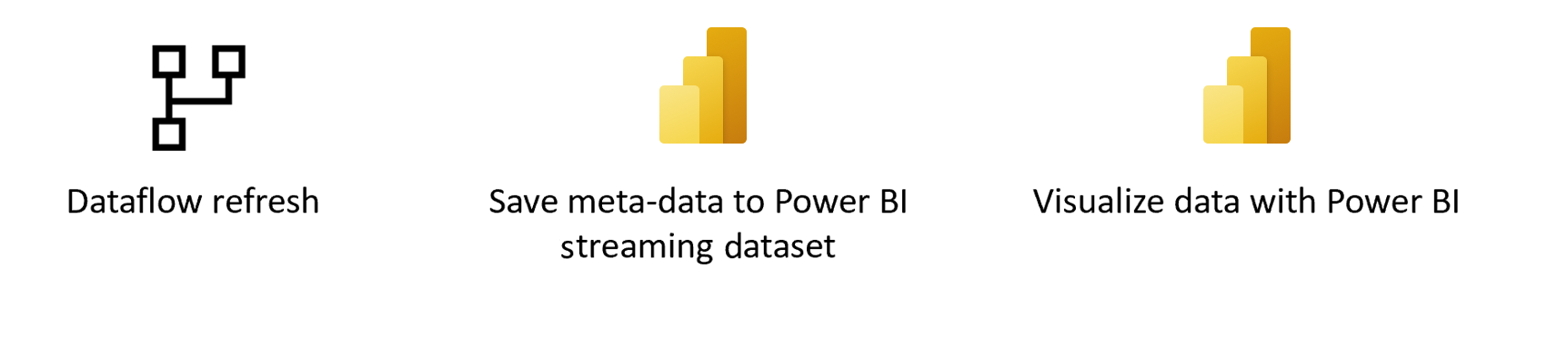
Pré-requisitos
Uma licença do Power BI Pro.
Um fluxo de dados do Power BI ou do Power Platform.
Criar um novo conjunto de dados de streaming no Power BI
Navegue até Power BI.
Abra um espaço de trabalho.
No espaço de trabalho, selecione Novo>conjunto de dados de streaming.
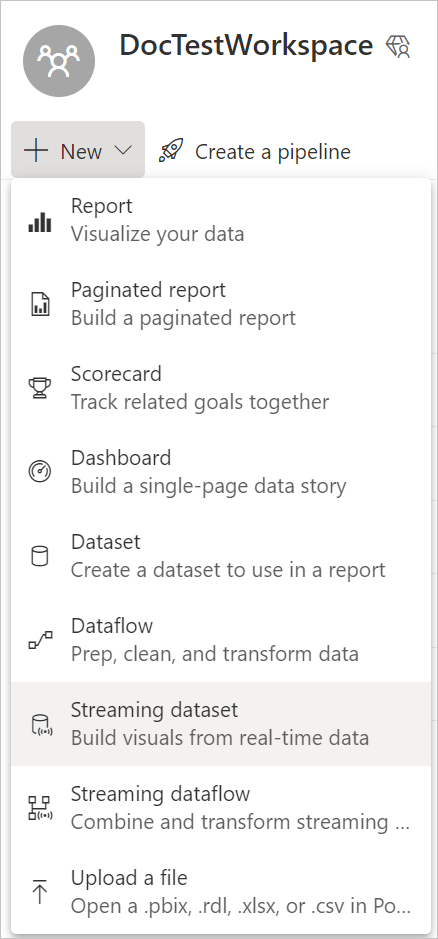
Em Novo conjunto de dados de streaming, selecione o bloco API e selecione Avançar.
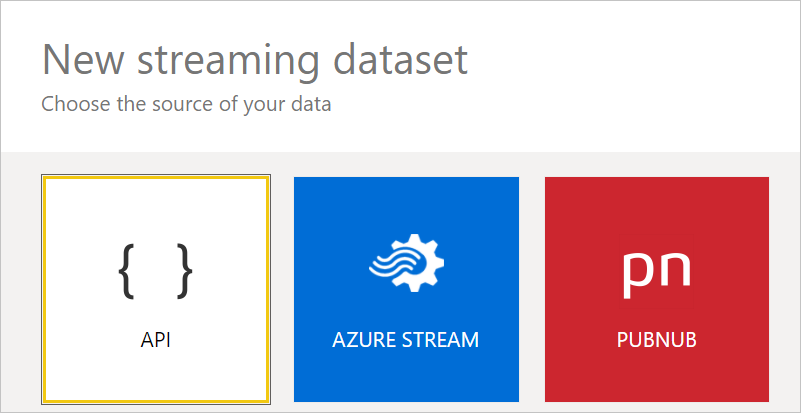
No novo painel, ative Análise de dados históricos.
Insira os seguintes valores e selecione Criar.
- Nome do conjunto de dados: "Dataflow Monitoring".
- Valor: "Nome do fluxo de dados", Tipo de dados: Texto.
- Valor: "Dataflow ID", Tipo de dados: Texto.
- Valor: "Atualizar Estado", Tipo de dados: Texto.
- Valor: "Tipo de atualização", Tipo de dados: Texto.
- Valor: "Hora de início", Tipo de dados: Data e hora.
- Valor: "Hora de Fim", Tipo de dados: Data e Hora.
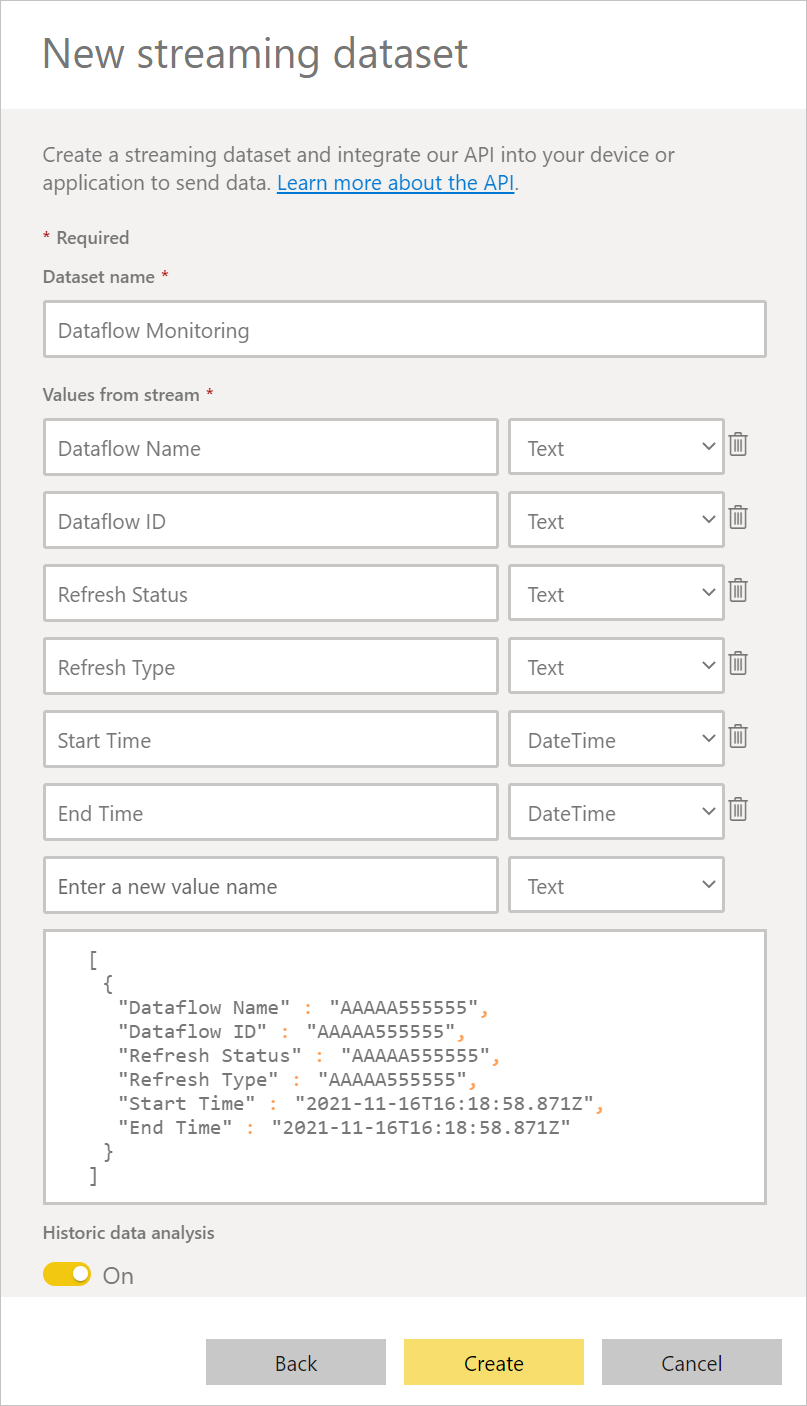
Criar um fluxo de dados
Se você ainda não tiver um, crie um fluxo de dados. Você pode criar um fluxo de dados em fluxos de dados do Power BI ou fluxos de dados do Power Apps.
Criar um fluxo no Power Automate
Navegue até Power Automate.
Selecione Criar>fluxo de nuvem automatizado.
Insira um nome de fluxo e procure o conector "Quando uma atualização de fluxo de dados for concluída". Selecione este conector na lista e, em seguida, selecione Criar.
Personalize o conector. Insira as seguintes informações no seu fluxo de dados:
- Tipo de Grupo: Selecione Ambiente ao conectar-se ao Power Apps e Espaço de Trabalho ao conectar-se ao Power BI.
- Grupo: Selecione o ambiente do Power Apps ou o espaço de trabalho do Power BI no qual seu fluxo de dados está.
- Fluxo de dados: selecione seu fluxo de dados por nome.
Selecione uma nova etapa para adicionar uma ação ao seu fluxo.
Procure o conector "Adicionar linhas a um conjunto de dados" no Power BI e selecione-o.
Personalize o conector. Introduza as informações seguintes:
- ID do espaço de trabalho: selecione o espaço de trabalho do Power BI que contém seu conjunto de dados de streaming.
- Conjunto de dados: selecione o conjunto de dados de streaming Monitoramento de fluxo de dados que você criou anteriormente em Criar um novo conjunto de dados de streaming no Power BI.
- Tabela: Selecione RealTimeData.
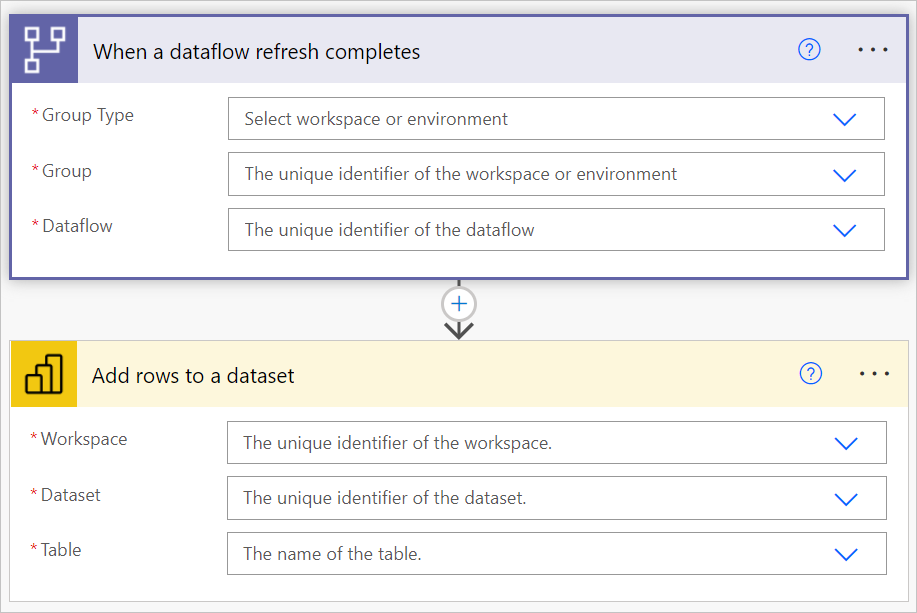
Adicione valores dinâmicos aos campos obrigatórios.
Para cada campo obrigatório, você precisa adicionar um valor dinâmico. Esse valor é a saída dos metadados da execução do fluxo de dados.
Guarde o fluxo.
Criar um relatório do Power BI
Navegue até Power BI.
Navegue até o conjunto de dados de streaming (neste exemplo, no espaço de trabalho DocTestWorkspace , no conjunto de dados Dataflow Monitoring , selecione Create Report).
Crie seu próprio relatório sobre esses dados.
